
چگونه در آیفون تماس های تلفنی را ضبط کنیم؟
هر کاربر به دلایل مختلفی اقدام به ضبط کردن مکالمه صوتی خود می کند. اما آیا ضبط کردن تماس های تلفنی قانونی است؟ پیش از این کار باید ببینید که وضعیت قوانین در محل زندگی ...
هر کاربر به دلایل مختلفی اقدام به ضبط کردن مکالمه صوتی خود می کند. اما آیا ضبط کردن تماس های تلفنی قانونی است؟ پیش از این کار باید ببینید که وضعیت قوانین در محل زندگی شما چگونه است. به عنوان مثال در ایالات متحده آمریکا قوانین ضبط مکالمات صوتی در هر ایالت با ایالت دیگری متفاوت است.
در برخی ایالت ها رضایت دو طرف برای انجام این کار بسیار مهم تلقی می شود و برخی ایالت های دیگر نیز به رضایت یک طرفه کفایت می کنند. در نهایت باید بگوییم که کاربران باید نسبت به محل زندگی خود و قوانین وضع شده در آن دست به چنین کاری بزنند. در صورت تخطی از قوانین، مسئولیت انجام این کار با شماست.
مشکل ضبط مکالمات در آیفون
بر خلاف سیستم عامل اندروید که ضبط مکالمات تلفنی در آن بسیار آسان است، iOS اپل دارای محدودیت های بسیاری در این زمینه است. در رابطه با همین موضوع، اپلیکیشن های شخص ثالث نمی توانند به طور هم زمان به سیستم میکروفون و اپلیکیشن Phone دسترسی داشته باشند. این موضوع سبب سخت تر شدن فرآیند ضبط تماس های تلفنی می شود.
اپلیکیشن هایی برای این سیستم عامل طراحی شده اند که می توانند با طی یک سری مراحل مشخص و نسبتاً طاقت فرسا اقدام به ضبط تماس های تلفنی شما کنند. در این مطلب قصد داریم اپلیکیشن های Google Voice و TapeACall را که بدین منظور طراحی شده اند برای شما معرفی کنیم. تا پایان با ما همراه باشید تا با نقاط مثبت و منفی این دو اپلیکیشن بیشتر آشنا شویم.
چگونه تماس های تلفنی را با Google Voice ضبط کنیم؟
اگر به دنبال روشی رایگان برای انجام این کار هستید پس استفاده از Google Voice را به شما پیشنهاد می کنیم. استفاده از این برنامه آسان است اما متأسفانه تنها اقدام به ضبط تماس های دریافتی می کند.
اگر از کاربران Google Voice نیستید، می توانید به صورت کاملاً رایگان یک حساب کاربری برای خود بسازید و شماره تلفن خود را که از شماره تلفن اصلی جدا است به آن اختصاص دهید.
همچنین باید گفت که شما کاملاً به اپلیکیشن دانلود شده Google Voice روی آیفون خود احتیاجی نخواهید داشت. با این حال استفاده مستقیم از این سرویس روی تلفن هوشمند عملیات ضبط تماس های تلفنی را بسیار آسان تر می کند.
پیش از شروع باید قابلیت ضبط Google Voice را فعال نمایید. برای انجام این کار از طریق رایانه به آدرس voice.google.com بروید و روی دکمه More در سمت چپ صفحه کلیک کنید. در اپلیکیشن نیز روی دکمه منو در گوشه بالا سمت چپ ضربه بزنید.
پس از آن روی گزینه Settings کلیک نمایید.
به سمت پایین اسکرول کنید و با رسیدن به بخش Incoming Call Options، این گزینه را فعال نمایید. با به پایان رسیدن مراحل پیکربندی همه چیز آماده است.
به هنگام دریافت یک تماس تلفنی آن را پاسخ دهید و سپس از طریق صفحه کلیک روی شماره 4 ضربه بزنید. با انجام این کار به طور صوتی به شما و مخاطبتان اطلاع داده خواهد شد که تماس دریافت شده در حال ضبط شدن است.
پس از قطع شدن تماس تلفنی، ضبط نیز پایان می یابد و در حساب Google Voice شما ذخیره می شود. از این پس هر زمانی که بخواهید می توانید تماس های ضبط شده را به وسیله حساب کاربری خود بازیابی کنید.
چگونه تماس های تلفنی را با TapeACall ضبط کنیم؟
اگر کمبودهای Google Voice برای شما آزار دهنده است چند گزینه دیگر نیز وجود دارد. در همین رابطه TapeACall بهترین اپلیکیشن برای ضبط تماس های صوتی است که می شناسیم.
اگر می خواهید از تمام قابلیت های TapeACall برخوردار باشید پس باید به طور سالیانه 9.99 دلار حق اشتراک این سرویس را نیز بپردازید.
TapeACall در دو نسخه لایت و پرو به بازار عرضه شده است. لازم به ذکر است که نسخه لایت این برنامه تنها امکان گوش دادن به 60 ثانیه ابتدایی مکالمات ضبط شده را برای کاربران فراهم می نماید و آنچنان مناسب به نظر نمی رسد.
اگر می خواهید از تمام قابلیت های TapeACall برخوردار باشید پس باید به طور سالیانه 9.99 دلار حق اشتراک این سرویس را نیز بپردازید. این سرویس به تماس سه طرفه متکی است که حامل شما باید از آن پشتیبانی نماید.
در طول هر تماس نیز باید برنامه را باز نموده و اقدام به ضبط کنید. پس از آن اپلیکیشن تماس برقرار شده را برای چند لحظه به حالت تعلیق در میاورد و خط ضبط مختص به سرویس خود را شماره گیری می کند.
در نهایت برای ایجاد یک تماس سه طرفه بین شما، کسی که در حال صحبت با او هستید و خطی که به منظور ضبط توسط اپلیکیشن TapeACall مورد استفاده قرار می گیرد باید روی Merge Calls ضربه بزنید.
البته قادر هستید پیش از برقراری تماس اپلیکیشن TapeACall را باز کنید و روی دکمه ضبط ضربه بزنید. پس از آن این برنامه اقدام به شماره گیری خط مورد نظر شما می کند و به محض برقراری تماس مکالمه صوتی شما را بدون هیچ تعللی ضبط می نماید.
بیشتر توصیه می کنیم از صندوق صوتی برای ضبط تماس های تلفنی استفاده کنید.
با این حال استفاده از برنامه ای چون TapeACall هم هزینه ها را افزایش می دهد و هم در رابطه با امنیت و محافظت از صداهای ضبط شده اطمینان سفت و سختی در اختیار کاربر نمی گذارد.
به همین دلیل است که بیشتر توصیه می کنیم از صندوق صوتی برای ضبط تماس های تلفنی استفاده کنید. این راه حل مشابه اپلیکیشن TapeACall بوده و به حاملی که از آن استفاده می کنید نیز بستگی دارد.
برای انجام این کار کافیست به هنگام برقراری تماس روی Add Call ضربه بزنید و پس از انتخاب شماره فردی که با وی تماس گرفته اید روی گزینه Merge Calls روی صفحه نمایش کلیک کنید. با پایان یافتن تماس، در نرم افزار Phone بخش Voicemail را انتخاب و صبر کنید تا مکالمه ضبط شده شما در این صفحه نمایش داده شود.
از اسپیکر و ضبط کنند صدا استفاده کنید
شاید مسخره به نظر برسد اما ساده ترین و بهترین روش برای ضبط تماس ها در آیفون استفاده از این روش قدیمی است؛ پس از برقراری تماس صدا را روی اسپیکر بگذارید و با استفاده از یک ضبط کننده اقدام به ضبط صدا نمایید.
استفاده از ضبط کننده صدای وبکم رایانه ها و حتی اپلیکیشن Voice Memos در آیپد نیز از دیگر گزینه هایی است که پیش روی شما قرار دارد. این روش هم امنیت و حفظ حریم شخصی را برای شما به همراه دارد و هم پیاده سازی آن کار راحتیست.
دیدگاهها و نظرات خود را بنویسید
برای گفتگو با کاربران ثبت نام کنید یا وارد حساب کاربری خود شوید.







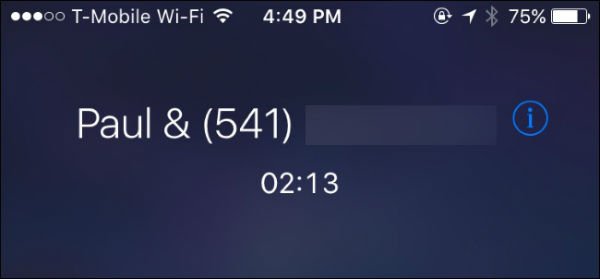
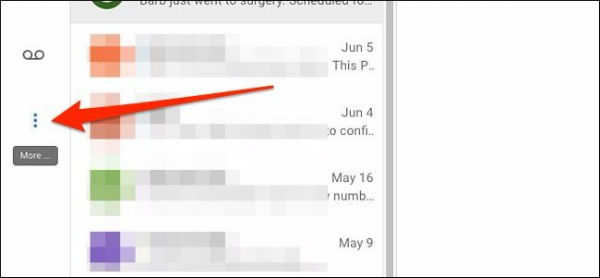
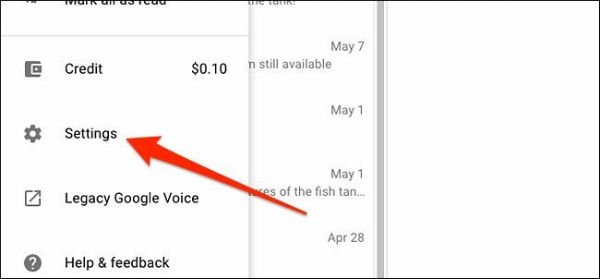
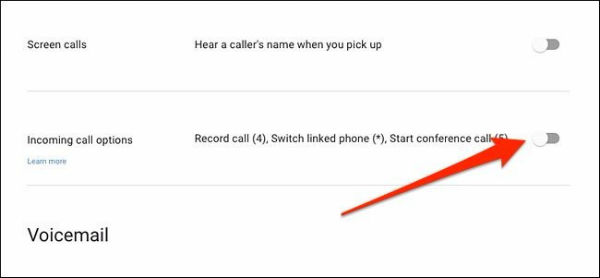
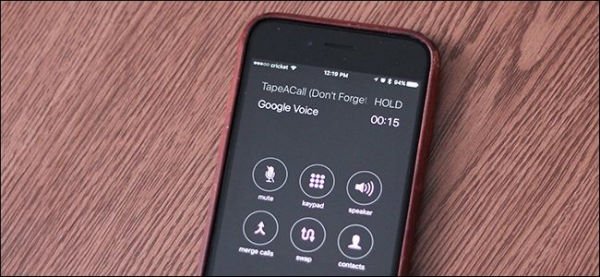








حالم بهم میخوره از این ایفون و محدودیت هاش?
اگه اجازه نميداد كسي كه اونور خطه بتونه صدامونو ضبط كنه خيلي بهتر و با ارزشتر بود تا اينكه محدوديتش برا خودمون باشه(همه از ايفون استفاده نميكنن!).امنيت رو برا كسي كه پشت خطه ايجاد ميكنه نه خودت!
اپل بعضي جاها الكي سخت ميگيره مثلا زماني كه رو يه ديوايس جديد ميخواي از اپل ايدي استفاده كني نيازه كه جواب دوتا سوال امنيتيت رو هم بدوني تا بتوني خريدي با اكانتت انجام بدي،فرض كن من رمز اپل ايدي رو ميدونم،رمز ايميل اپل ايدي رو هم ميدونم،رمز ايميل پشتيباني رو هم ميدونم،رمز ديوايس و حتي اثر انگشتم هم درسته ولي نميتونم هيچ خريدي انجام بدم يا وارد مشخصات اپل ايديم بشم! تا زماني كه جواب اون دوتا سوال رو نتونم جواب بدم.خيلي ها اين جواب ها رو جدي نميگيرن يا بعد از زمان طولاني يادشون ميره... ديگه اينقدر هم نبايد سخت گرفت كه خود طرف هم نتونه استفاده كنه ???